在当今计算机技术的快速发展中,虚拟化技术(VT)已经成为现代PC用户和企业越来越依赖的功能。能够在同一台计算机上同时运行多个操作系统,VT不仅提高了硬件资源利用率,而且提供了更大的灵活性与安全性。然而,尽管许多用户意识到了其重要性,仍有不少人对于如何在电脑中开启VT心存疑惑。本文将深入探讨VT的重要性,检查计算机是否支持VT,并详细阐述如何在BIOS中开启该功能。
虚拟化技术的基本概念是允许单个计算机运行多个操作系统。用户可以在相同的硬件上创建多个虚拟机,每个虚拟机都能独立操作,这对于软件开发、测试或教育等领域尤为重要。VT能够有效隔离虚拟机之间的操作,减少软件冲突的可能性,从而提高了系统的整体稳定性与安全性。这一技术的应用范围广泛,包括云计算、数据中心管理以及多操作系统环境下的软件开发。
要启用VT,首先需要确认你的电脑是否支持这一功能。大多数现代处理器都支持虚拟化技术,尤其是Intel和AMD的处理器。检查自己电脑是否支持VT有几种简单的方法:
查看处理器规格:访问Intel或AMD的官方网站,查找你的处理器型号,确认其支持虚拟化的相关说明。
使用专用工具:CPU-Z是一款流行且免费的系统信息工具,下载并安装后,打开它,选择CPU选项中的“Instructions”部分,若出现“VT-x”或“AMD-V”,则表示支持VT。
使用Windows任务管理器:右键点击任务栏,打开任务管理器并切换到“性能”标签,查看CPU信息,若显示“虚拟化:已启用”,则说明该功能已开启。
如果你的电脑支持VT但尚未启用,以下步骤将向你展示如何在BIOS/UEFI设置中开启这一功能。
进入BIOS/UEFI设置:重启电脑,在启动时按下特定的键(通常是F2、Delete、Esc或F10,具体取决于你的主板品牌)进入BIOS/UEFI设置界面。
查找虚拟化选项:在BIOS/UEFI界面中,使用键盘的方向键浏览不同的菜单,通常VT选项位于“高级”、“CPU配置”或“芯片组”等菜单下。
启用VT选项:找到“Intel Virtualization Technology”或“AMD-V”选项,按回车键进入设置,将其设置为“Enabled”(启用)。
保存并退出:完成设置后,按F10键,根据提示选择保存并退出,确认保存更改后重启电脑。
重启后,你可以再次使用CPU-Z工具或者任务管理器确认VT是否已成功启用,这样就可以开始创建并管理虚拟机了。
在启用虚拟化技术的同时,亦有用户对其可能影响性能的顾虑。实际上,启用VT一般不会显著影响电脑性能,相反,它会优化资源使用,帮助系统更高效地运行虚拟机。当你使用VMware或VirtualBox等虚拟机软件并选择支持VT的选项时,可以最大程度地发挥虚拟化技术的优势。
对于那些对虚拟化技术初次接触的用户,理解如何操作以及背后的意义至关重要。虚拟机的使用场景不断扩大,从企业级应用到个人用户的学习与实验,不同用户均能从中受益。通过掌握VT的启用和使用技巧,每位用户都能在现有的计算机资源上,有效地进行更多的测试与开发,提升操作效率。
总之,启用虚拟化技术(VT)是提升计算机使用效率的重要步骤。尽管操作过程较为简易,了解每一步的关键意义能够帮助用户更好地利用这一功能。如果在过程中遇到问题,建议参考主板的说明书或咨询专业人士的建议。希望本文能够帮助你顺利开启VT,并享受虚拟化技术带来的便利,将其应用于日常工作和学习中。返回搜狐,查看更多